티스토리 뷰
KB증권 비대면 계좌 개설 : 마블(M-able) 앱 설치
KB증권 비대면 계좌 개설, 마블 앱 설치
KB증권의 비대면 계좌 개설하는 방법에 대해 알아볼까 합니다. KB증권의 MTS(모바일트레이딩시스템)인 마블(M-able) 앱에서 비대면 계좌 개설을 할 수 있는데요. 자세한 내용 아래를 참고해주세요.
KB증권의 마블은 국내주식, 해외주식, 파생상품, 채권, 펀드, 해외선물옵션, 퇴직연금, 자산관리 등 모든 금융 서비스를 하나의 앱에서 다 처리할 수 있는 어플로, 다른 앱을 설치할 필요가 없습니다.
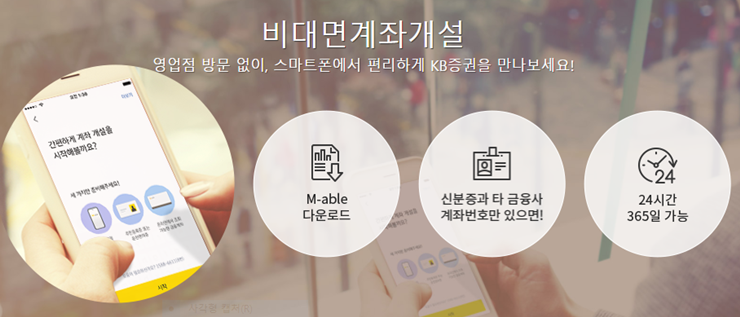
그럼 이제 KB증권 마블 앱에서 비대면 계좌 개설하는 방법을 자세히 알아볼까요?
1. 먼저 'KB증권 마블' 앱을 다운로드 받습니다.
구글 스토어나 앱스토어에서 노란색 M자가 쓰여있는 마블 KB증권 앱을 다운로드 받으시면 됩니다.


그런 다음 아래 3가지만 있으면 바로 비대면 계좌 개설을 할 수 있는데요.

2. 다운받은 '마블' 앱을 엽니다.
그리고 아래 그림처럼 화면 맨 아래 왼쪽 "메뉴"를 클릭하고, 고객서비스>계좌개설>비대면 계좌개설>KB증권 계좌 만들기 메뉴로 순서대로 찾아서 클릭합니다.




여기까지 잘 따라오셨나요? 그럼 다음으로 넘어가겠습니다.

3. 계좌를 선택합니다.
개설하실 원하시는 계좌를 선택하시면 됩니다. 아래 그림의 예시에 나온 것처럼 주식 거래 계좌를 만들면 일반 주식, ETF, ETN, 해외주식 모두 매매할 수 있습니다.

4. 본인 인증을 합니다.

본인 인증은 그리처럼 핸드폰과 공인인증서로 할 수 있는데요. 휴대폰 인증이 간편하겠죠? 생년월일 입력하고 휴대폰 인증을 선택한 후, '다음'을 클릭합니다.

5. 신분증을 휴대폰 카메라로 찍습니다.
신분증을 놓고 '촬영하기'를 클릭하면 카메라 화면으로 바뀌고 신분증을 찍으면 됩니다.

6. 휴대폰번호, 이메일, 주소 등 개인 정보를 입력합니다.
다 입력한 후 '다음'을 클릭합니다.

투자자 정보까지 등록을 하고 '다음'을 클릭합니다.

아래 그림처럼 인버스, 2X EFT를 매매하려는 경우엔 매매 시점에 공격투자형으로 변경할 수 있습니다.

7. 약관 동의를 클릭합니다.
전체 동의 후 '다음'을 클릭합니다.

8. 비밀번호를 설정해줍니다.
계좌 이용할 때 사용할 비밀번호 4자리를 설정하고 확인을 누릅니다.

9. 타 은행 계좌번호를 입력합니다.
입력한 은행계좌로 KB증권에서 1원을 송금하는데요. 아래 그림처럼 입금자명의 KB 다음에 써있는 4글자를 입력하면 됩니다.

10. 개설 완료
이렇게 개설이 완료되었습니다.

간단하죠? 현재 KB증권에서 비대면 증권계좌를 개설하는 고객에게 수수료 할인 이벤트를 진해하고 있습니다.

아래 그림처럼 12월 31일까지 신규 고객과 장기 미거래 고객이 KB증권 마블을 통해 계좌를 개설하면 올해 연말까지 국내주식 수수료를 무료로 해주는군요.


12월 31일이 지나면 다시 수수료가 부과되니 이점 유의하시기 바랍니다. 개별 통보는 없고 홈페이지에 수수료를 안내한다고 하네요.

오늘은 KB증권 마블 앱을 통해 비대면 계좌 개설하는 방법에 대해 알아봤습니다.
